win10语音识别怎么关闭|关闭win10语音识别的方法说明
发布时间:2018-01-23 17:30:13 浏览数: 小编:jiwei
语音识别功能是win10系统自带的,对于用得着的用户来说是一个提供便捷服务的功能,但对于不经常使用或是根本不需要的用户来说,就显得多余了,而且开机自启动语音识别功能是烦人的。那么win10语音识别功能要如何关闭呢?具体方法如下
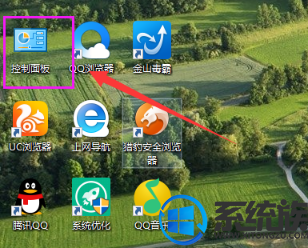
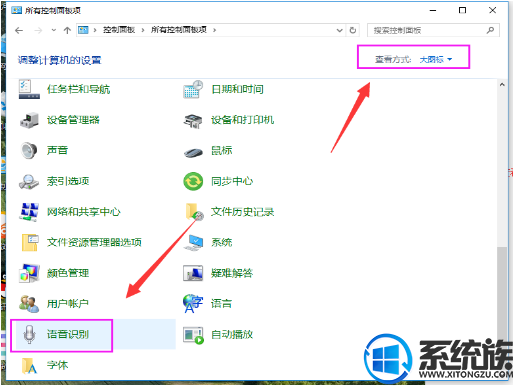
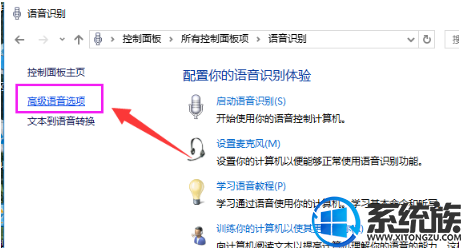
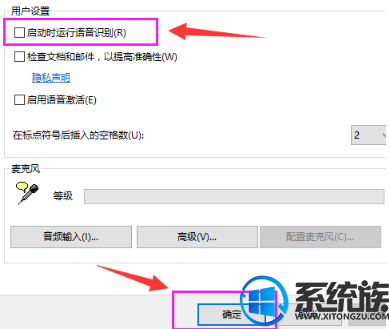
1、点击桌面上的“控制面板”;
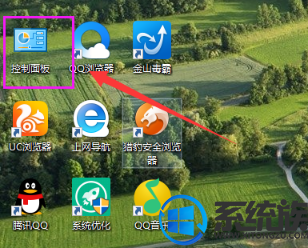
2、将控制面板【查看方式】修改为“大图标”,在下面点击“语音识别”;
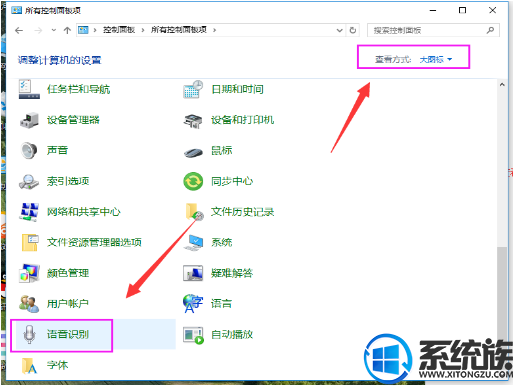
3、点击左侧的“高级语音选项”;
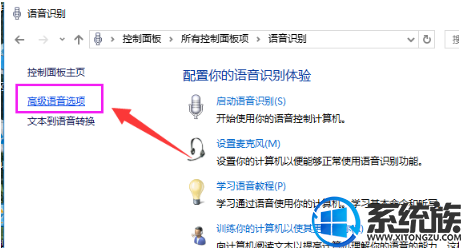
4、将下面“启动时运行语音识别”前面的勾去掉,点击确定;
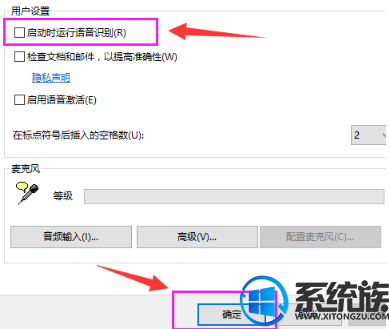
以上就是win10关闭语音识别功能的具体操作方法了,是不是很简单,不需要的朋友不妨按照上面的方法将其关闭。



















